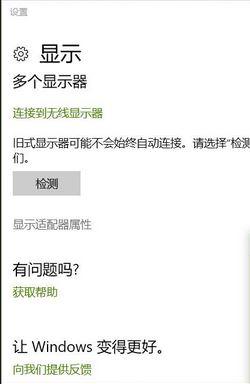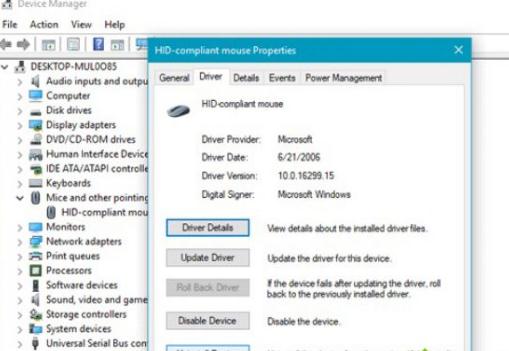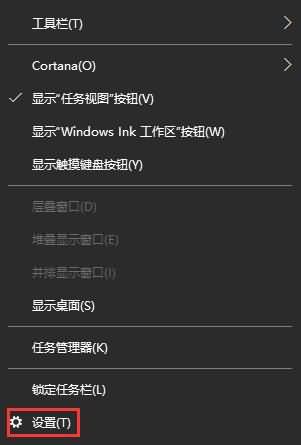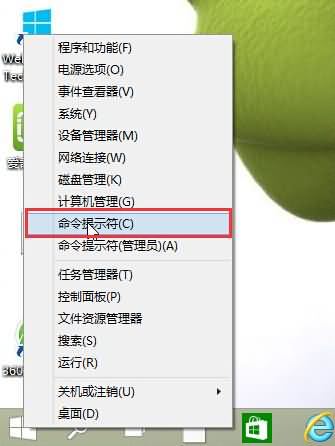最新版的win10系统已经出来了,相信大家都想体验下win10的系统是怎么样的。但是win10一键重装如何进行呢?其实最近小白也是推出了windows10一键重装系统图文教程,下面就让小编给大家介绍关于windows10一键重装系统图文教程吧。大家请认真观看win10一键重装图文教程吧。
工具/原料
一台需要重装系统的电脑
小白一键重装系统
方法/步骤
打开浏览器,输入小白一键重装系统,找到相对应的官网,打开下载就可以了。如图:

windows10一键重装系统图文教程图1
软件自动检测电脑软硬件环境以及电脑网络连通状态,完成后点击下一步按钮。如图:
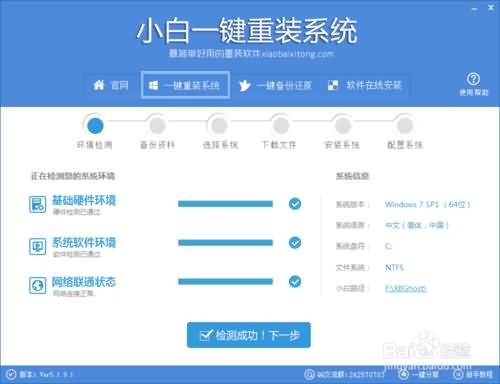
windows10一键重装系统图文教程图2
进入资料备份界面,你可以备份也可以不备份。不想要以前的资料就不需要备份:如图:
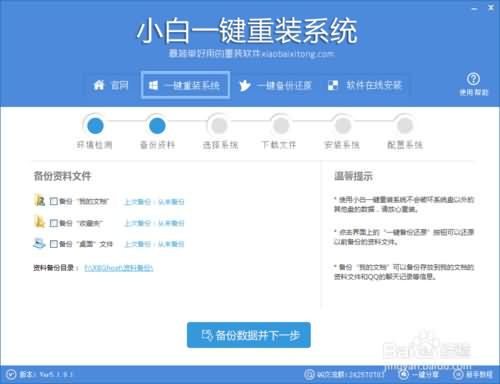
windows10一键重装系统图文教程图3
进入系统下载列表界面,根据需求以及电脑配置情况选择适合你的系统版本,点击右边的“安装此系统”;
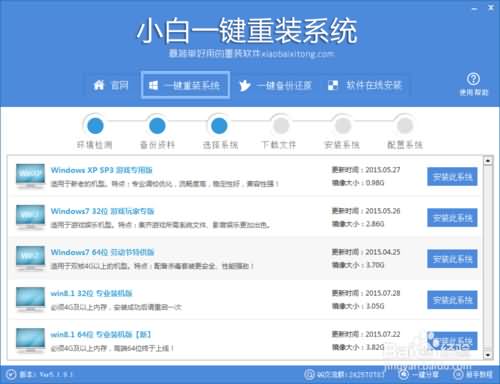
windows10一键重装系统图文教程图4
软件开始下载你所选定的系统Ghost,从界面上可以清晰明了地观察到各种数据。小白系统提供高达10多兆每秒的瞬时下载速度,当然根据每个用户终端的网络带宽不同会有很大差异,请大家在下载过程中耐心等待;
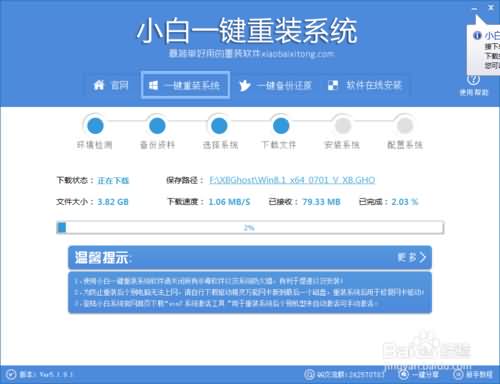
windows10一键重装系统图文教程图5
下载完成后弹出是否重启安装,点击“立即重启”,电脑将自动进行安装;
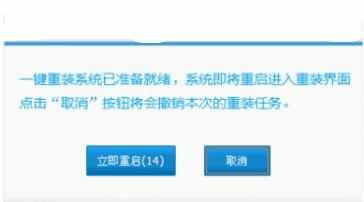
windows10一键重装系统图文教程图6
以上就是IT视窗小编为大家准备的windows10一键重装系统图文教程,大家对windows10一键重装系统图文教程都有了解了吗?